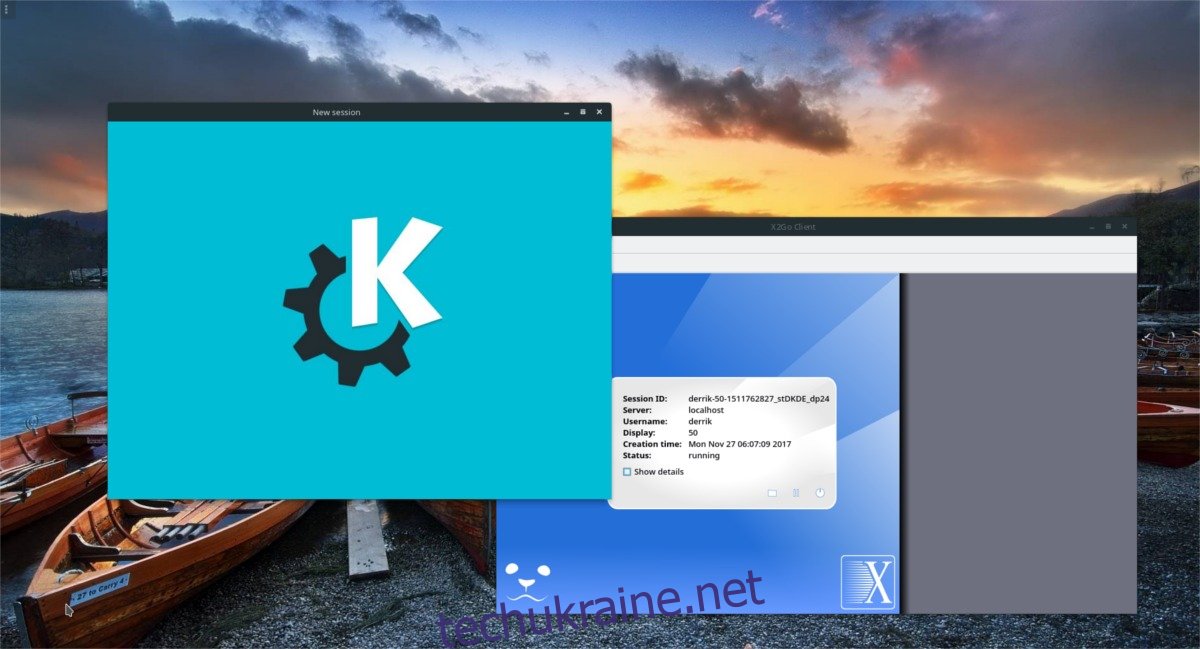Шукаєте простий спосіб віддаленого доступу до робочого столу Linux? Розгляньте можливість встановлення X2Go. Це набагато зручніше, ніж щось на кшталт VNC, і йому не потрібен веб-браузер, як-от віддалений робочий стіл Chrome. Найкраще те, що він в першу чергу зосереджений на Linux, тому вам не доведеться турбуватися про втрату підтримки на користь інших операційних систем. Ось як ви можете налаштувати X2Go на Linux і запустити його.
ПОВІДОМЛЕННЯ СПОЙЛЕРА: прокрутіть униз і перегляньте відеоурок у кінці цієї статті.
Налаштування сервера
Налаштування хосту X2Go відрізняється для кожного дистрибутива Linux. Саме тому ми розібрали, як саме запустити серверне програмне забезпечення для найпопулярніших дистрибутивів Linux. Якщо ви хочете, щоб серверне програмне забезпечення X2Go працювало у вашій версії Linux, але виявите, що це не описано нижче, було б гарною ідеєю перевірити диспетчер пакетів вашої операційної системи або веб-сайт X2Go, щоб знайти вихідний архів, який можна завантажити.
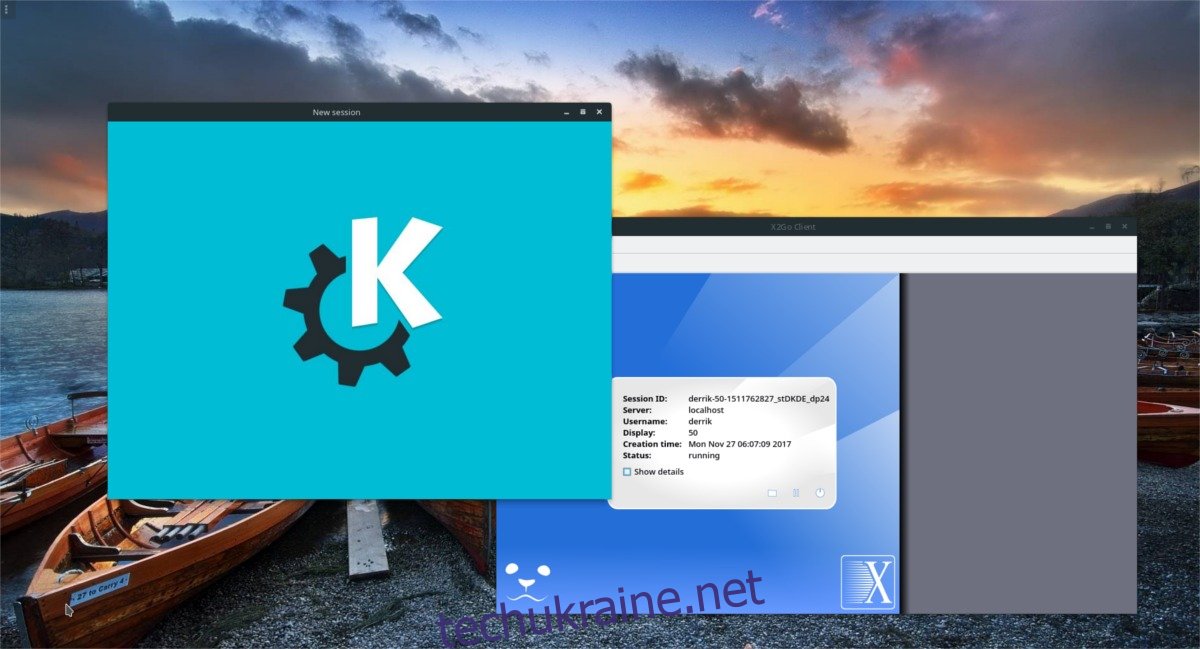
Використання X2Go вимагає використання SSH. Будь ласка, налаштуйте SSH разом із пересиланням X11, перш ніж слідувати цьому посібнику.
Ubuntu
X2Go складається з двох частин. В Ubuntu присутній лише клієнт. Це дратує, якщо ви хочете провести сеанс X2Go. Щоб виправити це, члени спільноти взяли на себе завдання створити PPA, який користувачі можуть додати, щоб швидко додати серверний компонент. PPA не стосується настільних версій Ubuntu. Якщо ви хочете налаштувати хости X2Go на сервері Ubuntu, це буде працювати чудово. Крім того, PPA працюватиме з усіма похідними Ubuntu (наприклад, Elementary та Mint тощо).
Відкрийте термінал і додайте X2GO PPA:
sudo apt-add-repository ppa:x2go/stable
Потім оновіть джерела програмного забезпечення Ubuntu за допомогою відповідного оновлення.
sudo apt update
Коли джерела програмного забезпечення для Ubuntu будуть оновлені, інсталюйте програмне забезпечення.
sudo apt-get install x2goserver x2goserver-xsession
Ці два пакети мають бути всім необхідним. Тим не менш, якщо ви використовуєте Lubuntu або Ubuntu Mate, є деякі додаткові пакети для встановлення. Це прив’язки для робочого столу.
Ubuntu Mate:
sudo apt-get install x2gomatebindings
Lubuntu:
sudo apt-get install x2golxdebinding
Встановлення цих пакетів у Ubuntu автоматично налаштує сеанс сервера X2Go. Все робиться в процесі встановлення, і нічого не потрібно налаштовувати.
Debian
Незважаючи на те, що Debian використовує ту саму базу пакетів, що й Ubuntu, немає простого способу запустити репозиторії програмного забезпечення X2Go. Натомість вам доведеться налаштувати деякі речі вручну. Почніть з додавання ключа репо. Це важливо, оскільки Debian не встановлюватиме програмне забезпечення, якому не довіряють.
sudo apt-key adv --recv-keys --keyserver keys.gnupg.net E1F958385BFE2B6E
Після додавання ключа настав час додати фактичне програмне репо.
Примітка. Ви не використовуєте Debian 9.2 Stable? Змініть «стабільний» на будь-яку версію Debian, яку ви використовуєте.
echo 'deb https://packages.x2go.org/debian stable main' | sudo tee /etc/apt/sources.list.d/x2go.list
Після додавання джерела програмного забезпечення оновіть Debian, щоб відобразити зміни.
sudo apt-get update
Нарешті, встановіть інструменти сервера X2Go, щоб усе працювало.
sudo apt-get install x2goserver x2goserver-xsession
Arch Linux
Arch Linux підтримує серверне програмне забезпечення X2Go через репозиторій спільноти. Щоб встановити його, скористайтеся менеджером пакетів Arch.
sudo pacman -S x2goserver
Після встановлення програмного забезпечення створіть нову базу даних для X2Go:
sudo x2godbadmin --createdb
Нарешті, увімкніть серверне програмне забезпечення в systemd (і також запустіть його).
sudo systemctl enable x2goserver.service sudo systemctl start x2goserver.service
Fedora
X2Go добре підтримується на Fedora. Встановіть його, як і будь-який інший пакет, за допомогою команди dnf install.
sudo dnf install x2goserver x2goserver-xsession
Потім створіть базу даних, яку використовуватиме X2Go (якщо Fedora не зробить цього за вас).
sudo x2godbadmin --createdb
Нарешті, увімкніть службу за допомогою systemd.
sudo systemctl enable x2goserver.service sudo systemctl start x2goserver.service
OpenSUSE
Серверне програмне забезпечення X2Go доступне для встановлення через власні сховища програмного забезпечення розробника. Ось як це додати:
sudo zypper ar https://packages.x2go.org/opensuse/SUSE-VERSION/extras x2go-extras
і
zypper ar https://packages.x2go.org/opensuse/SUSE-VERSION/main x2go-release
Після додавання репозиторій програмного забезпечення встановіть пакети у свою систему:
sudo zypper in x2goserver x2goserver-xsession
Створіть базу даних для X2Go. Пакети SUSE можуть (або не можуть) подбати про це. Якщо X2Go не працює, це означає, що потрібно зробити це самостійно, використовуючи термінал.
sudo x2godbadmin –створеноb
Коли все встановлено, увімкніть X2Go в системі ініціалізації systemd.
sudo systemctl enable x2goserver.service sudo systemctl start x2goserver.service
Встановіть клієнт X2Go
Тепер, коли сервер налаштовано, настав час для віддаленого доступу. Клієнт X2Go широко використовується в Linux, але його також можна використовувати на Windows, Android, та інші платформи. У будь-якому випадку, щоб підключитися до гостя Linux, вам спочатку потрібно встановити клієнт для вашої улюбленої операційної системи. На щастя, налаштування клієнта X2Go займає менше, ніж серверний аспект програмного забезпечення. Якщо ваш дистрибутив Linux не згадується нижче, перевірте веб-сайт, щоб знайти останню вихідну версію клієнта.
Ubuntu
sudo apt install x2goclient
Debian
sudo apt-get install x2goclient
Arch Linux
sudo pacman -S x2goclient
Fedora
sudo dnf install x2goclient
OpenSUSE
Завантажте останню версію клієнта X2Go з ОБС. Щоб встановити, виберіть свою версію OpenSUSE, а потім натисніть кнопку «Встановити 1 клік».
Підключення
Щоб підключитися, введіть ім’я віддаленого сервера/ПК Linux, на якому проводиться сеанс X2Go. Це має бути той самий хост або IP-адреса, яку ви використовуєте для входу в SSH. Потім виконайте наведені нижче дії.
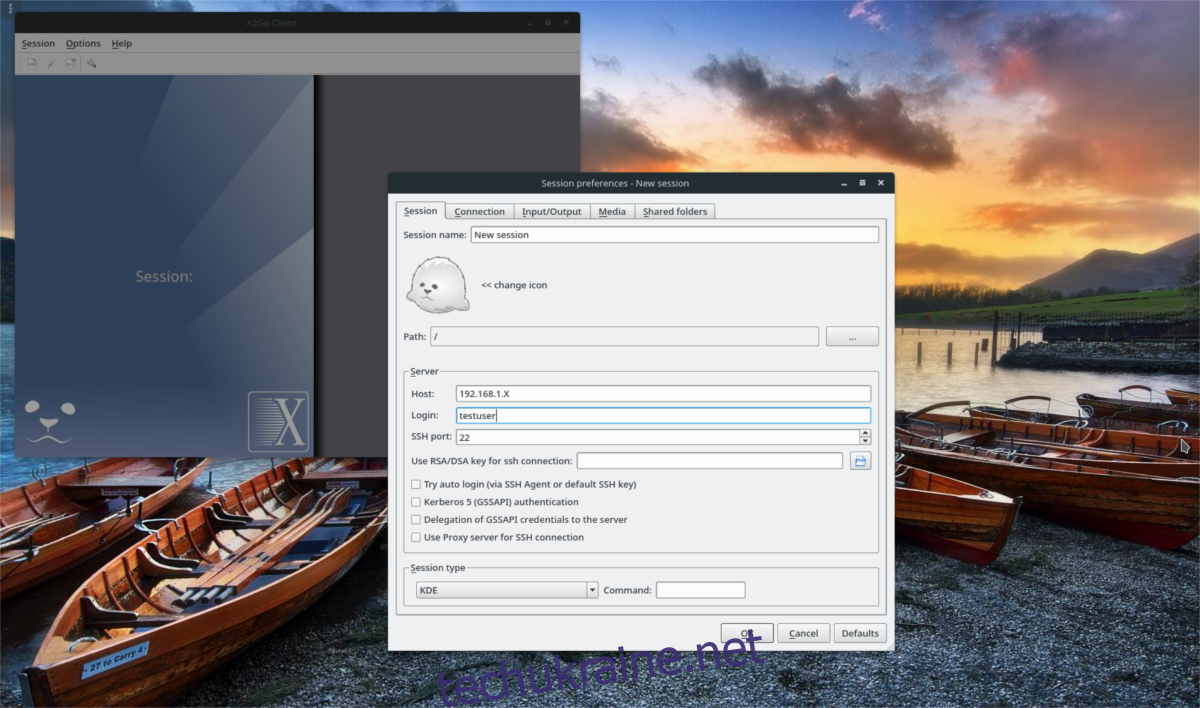
Наприклад: щоб увійти на свій робочий стіл, я б вводив «arch-linux-desktop» або IP-адресу в Інтернеті, якщо я роблю це за межами своєї локальної мережі.
У наступному полі введіть ім’я користувача, яке ви використовуєте для входу через SSH, у полі «логін».
Для «порту» найкраща ідея – залишити його в спокої. Це пов’язано з тим, що більшість людей не змінюють порт SSH за замовчуванням з 22. Однак якщо ви змінили його в OpenSSH, додайте це замість «22».
Нарешті, виберіть середовище робочого столу зі спадного меню. Якщо ви не бачите жодного у своєму клієнті, вам потрібно його встановити.
Примітка: спробуйте LXDE, MATE або XFCE для X2Go, оскільки вони дуже легкі.
Коли все буде встановлено, натисніть «ОК», щоб підключитися до сервера X2Go!